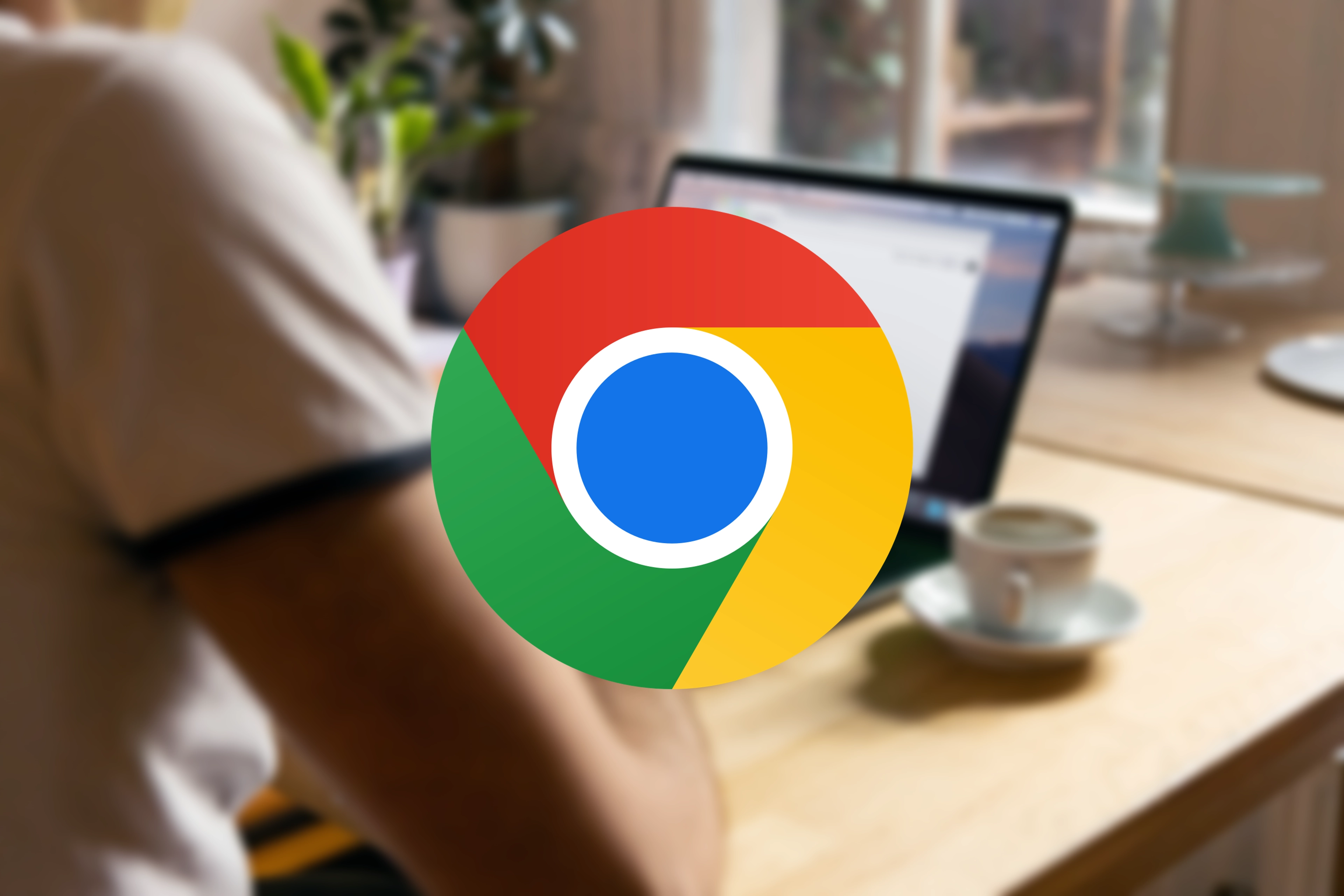Guide pour survivre à un upgrade de Windows 7

Vous voudriez faire un upgrade vers Windows 7 le plus rapidement et le plus facilement possible? Suivez nos sept conseils.
1. Lancez l’installation depuis un flashdrive ou un disque dur externe
En raison de la lenteur des dvd, vous pouvez diminuer le temps d’installation de cinq à dix minutes. Si vous faites un upgrade, vous n’aurez rien de plus à faire qu’extraire le contenu du dvd sur un drive externe. Si vous faites une installation complète, assurez-vous au préalable de pouvoir charger votre support.
2. Si vous avez de grandes quantités de données, placez-les sur un autre disque que votre disque système
Copiez votre grande collection multimédia sur un disque dur externe et supprimez (après contrôle de vos données) les originaux des dossiers utilisateurs avant de commencer votre upgrade. Vous pourrez les y replacer quand votre installation sera achevée.
3. Contrôlez la compatibilité avant de commencer
Le Windows Upgrade Advisor se lance avant le démarrage de l’installation réelle. Il vous donne un aperçu de tous les logiciels que vous avez installé et vous pourrez voir si les applications sont compatibles avec Windows 7. Si vous trouvez des applications qui doivent être remplacées ou supprimées, faites-le avant de commencer l’installation pour que le set-up ait moins de soucis.
4. Profitez de l’occasion pour vous débarrasser de vos vieux logiciels
Ouvrez ‘Ajout/Suppression de programmes’ dans le panneau de configuration et contrôlez dans les applications installées quelles sont celles que vous utilisez réellement. Si vous voyez des applications qui doivent être mises à jour – ou mieux encore – dont vous pouvez vous passer, supprimez-les. Réinstallez après l’installation les versions qui doivent être mises à jour. Vous n’aurez ensuite plus à vous préoccuper des versions dont vous pouvez vous passer.
5. Ne vous contentez pas d’upgrader votre OS, mettez aussi votre disque dur à jour
Si vous êtes du genre très actif, il y a de grandes chances pour que votre disque dur soit trop petit. Pourquoi ne pas profiter de l’occasion pour ajouter un tout nouveau disque dur?
Si votre desktop ou notebook actuel est équipé d’un disque dur SATA, votre upgrade ne sera pas le plus difficile. La partie la plus pénible est souvent de supprimer le vieux disque dur. Prenez par exemple un adapteur SATA à USB pour pouvoir brancher un moment votre nouveau disque dur sur votre ancien pc. Utilisez ensuite un logiciel d’image comme Acronis True Image ou utilisez le logiciel fourni avec le disque.
Clonez votre disque dur actuel sur le nouveau. Fermez ensuite votre système et remplacez l’ancien drive par le nouveau. Votre ancien disque est maintenant un backup parfait. S’il y a un problème, vous pouvez toujours avoir recours à votre ancien disque et reprendre au début.
6. Assurez-vous d’avoir les pilotes indispensables avant de commencer
En tout cas, attention à avoir les bons pilotes pour votre carte réseau sans fil ou filaire. Sans connexion réseau, il va être difficile de télécharger les autres pilotes ou applications nécessaires.
7. Faites une image de sauvegarde quand vous êtes prêt
Toutes les versions de Windows 7 ont une application de sauvegarde vous permettant de faire une image de votre installation sur un disque dur externe ou un dvd réinscriptible. Une image raisonnablement bonne de Windows 7 occupe jusqu’à trois dvd. En supposant que votre disque dur ne soit pas rempli de photos, de vidéos et d’autres documents – raison pour laquelle l’étape 2 est tellement importante.